
※ 주의 : 본 포스팅은 Windows10, Microsoft Office 2016 환경에서 작성되었습니다. MAC이나 2016보다 낮은 Office 버전에서는 지원하지 않습니다.
안녕하세요, goldenman 입니다.
이번 포스팅에서는 엑셀에서 폴로닉스 거래소 정보를 가져와서 표시해 주는 방법을 공유하려고 합니다.
잠깐!!!
거래소에 브라우저 켜고 들어가면 되는데 왜 굳이 엑셀에서 하려는 걸까요?
제가 지난포스팅 [가상화폐] 자산관리 프로그램 블록폴리오(blockfolio)를 써봅시다 에서 소개해드렸듯이, 모바일에서 여러거래소, 여러 코인을 모아서 보여주고 관리할 수 있는 방법이 있습니다만, PC환경에서는 그게 쉽지 않습니다.
그래서 PC환경에서 막강한 성능을 자랑하는 microsoft Office제품인 Excel 의 다양한 기능을 이용해서 다양한 거래소의 다양한 코인을 한군데 모아서 볼 수 있습니다.
오늘은 대표적인 코인거래소 Poloniex.com의 시세정보를 가져와서 엑셀에서 표시하는 부분을 적어보겠습니다.
이 글에 모두 담지는 않았지만,
이를 응용하여 거래소별 시세차이도 알 수 있고, 이쁘게 편집해서 내 눈에 잘 들어오게 가공할 수도 있습니다.

바로 이렇게 말이죠!!! 가린 부분은 저만의 레시피(?)로 가공한 비밀데이터입니다 :)
※ 다시 한 번 더 주의할 점 : 본 포스팅은 Windows10, Microsoft Office 2016 환경에서 작성되었습니다. MAC이나 2016보다 낮은 Office 버전에서는 지원하지 않습니다.
그럼 시작해 볼까요?!
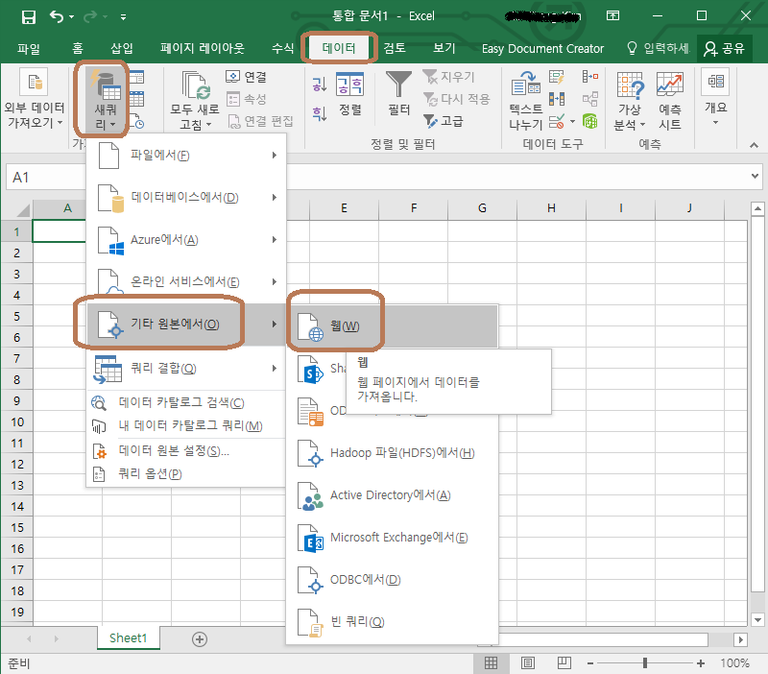
엑셀을 실행시키시고 새로운 문서를 만드세요.
[데이터] - [새 쿼리] - [기타 원본에서] - [웹] 순서대로 선택합니다.
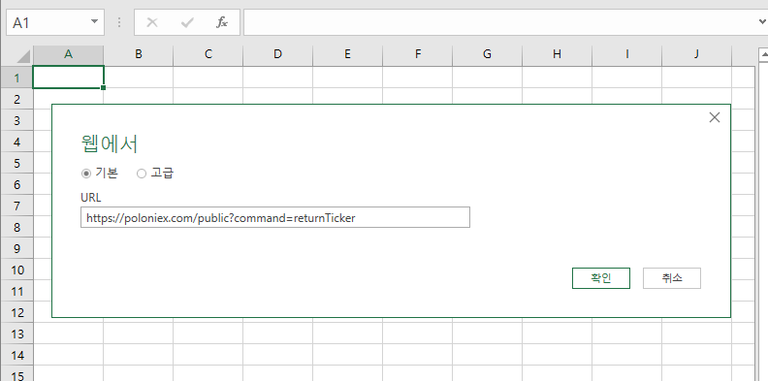
URL에 다음의 주소를 넣습니다.
https://poloniex.com/public?command=returnTicker
※ 다른 거래소의 public api 중 ticker를 넣으면 다른 거래소의 것을 가져올 수 있습니다. 예를 들어 bittrex의 api주소값은 https://bittrex.com/api/v1.1/public/getmarketsummaries 입니다. 거의 대부분의 거래소가 홈페이지를 통해서 public api를 공개하고 있으니 필요하신 분은 찾아보시면 되겠습니다.

자 벌써 데이터를 불러왔네요. 빨간 표시를 안했습니다만,
우측에 [속성] - [이름] 을 보기쉬운 걸로 바꿔주세요.
저는 Poloniex_ticker로 이름지어주었습니다.
그런 후에 좌측 상단의 테이블로를 클릭합니다.
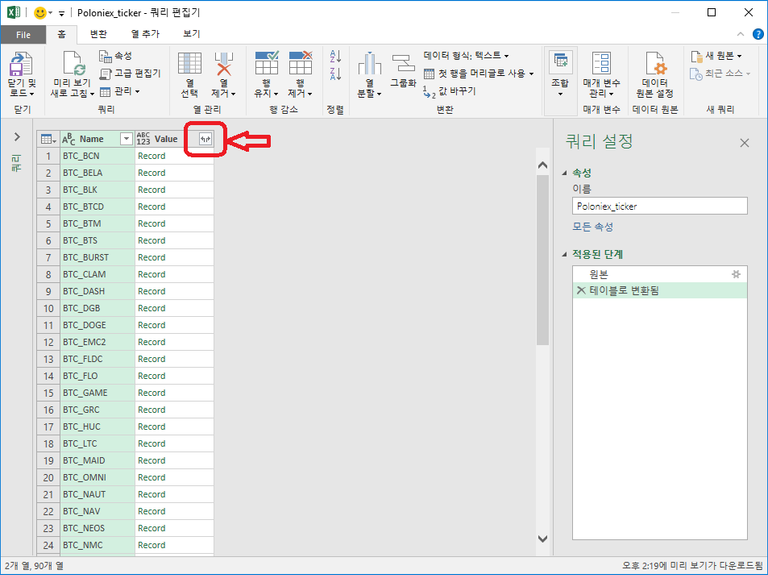
테이블에 불러와진 데이터들을 확장시켜줘야 모든 데이터가 표시됩니다.
빨간 네모친 확장표시 아이콘을 클릭해주세요.
※ poloniex 외 다른 거래소의 경우 table 형태가 다를 수 있습니다. 데이터 형태를 잘 확인한 후 적절히 변환해야하는데 이건 각자의 숙제로 남겨드리도록 하지요 ;)
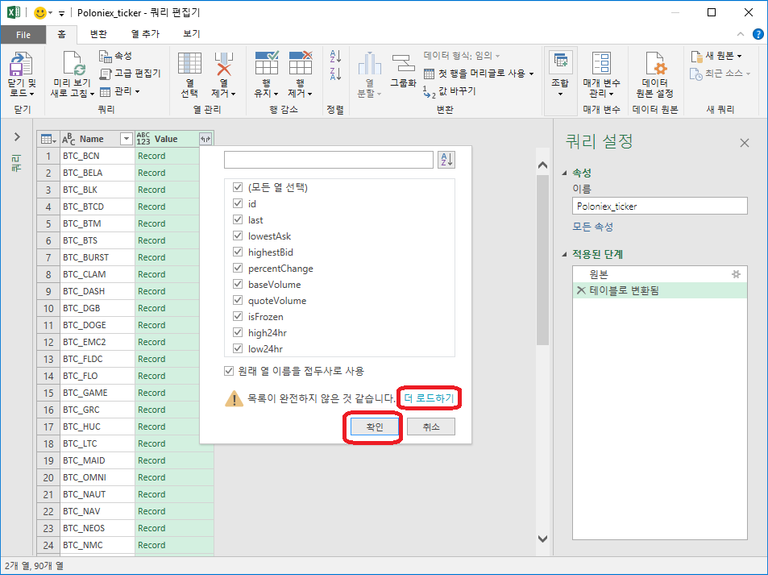
더 로드하기 클릭 후 확인 눌러주세요.
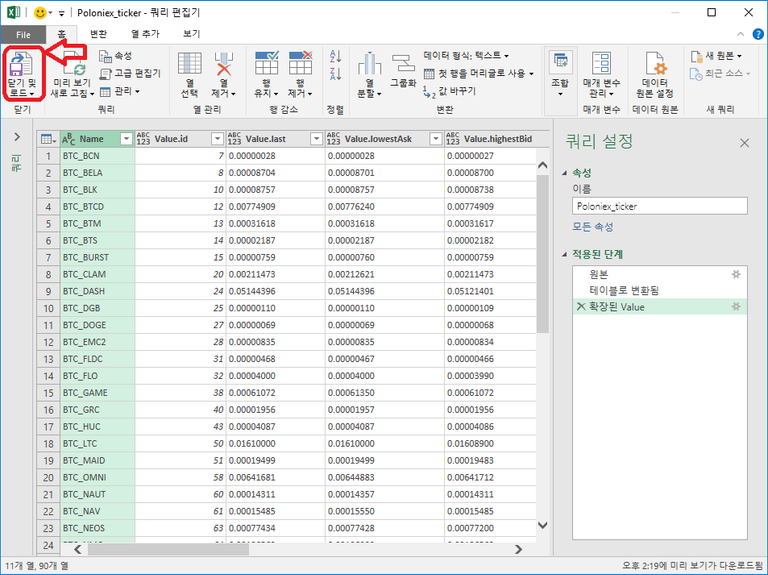
닫기 및 로드 눌러주세요.
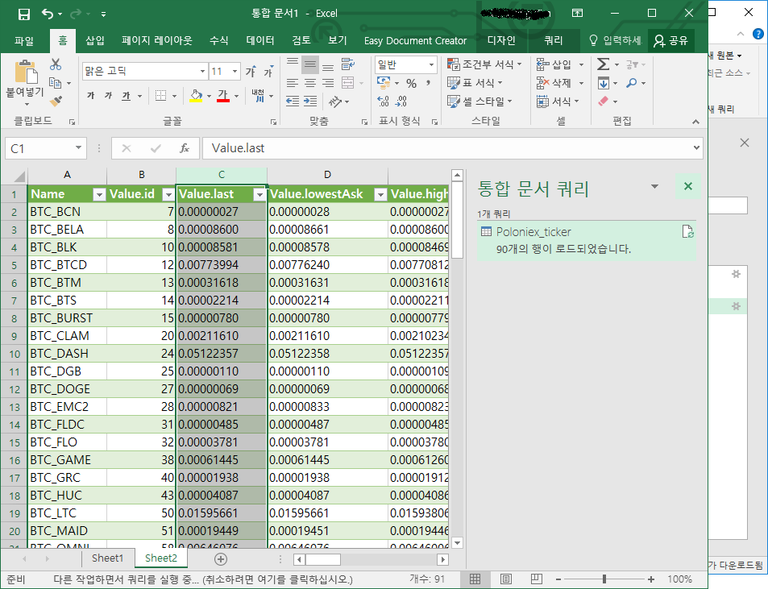
짜잔!!!!! 엑셀에 모든 폴로닉스 코인들의 ticker 정보가 입력되었습니다!!!
저 많은 값들 중에 Value.last가 가장 최근에 체결된 거래시세입니다.
다른 값들도 그나름 의미를 지니고 있습니다. 예를 들면 현재 최고매수호가, 최저매도호가, 최근24시간 최고/최저가, 시세변동 백분율등이지요.
이제 여러분들의 필요에 따라 새로운 시트에 요 데이터들을 가져와서 편집/가공해서 저처럼 꾸미시면 되겠습니다 ^^
끝! 참 쉽죠?
참고로 api key값을 이용하면 해당 거래소에서 거래한 내역까지 가져와서 포트폴리오를 좀 더 자세하게 엑셀에서 통합으로 관리할 수도 있습니다.
여기서 뽀나스!
자, 그럼 이제 주기적으로 시세를 갱신해줘야 좀 더 의미가 있겠지요?
수동으로 갱신하기
CTRL + ALT + F5 키를 같이 누르면 즉시 데이터를 새로 불러와서 업데이트 해줍니다.
주기적으로 자동 갱신하기

먼저 데이터 쿼리가 있는 Sheet 로 이동합니다. 여기서는 Sheet2 이지요.
[데이터] - [모두 새로고침] 옆의 역삼각형 아이콘 - [연결 속성] 을 선택합니다.
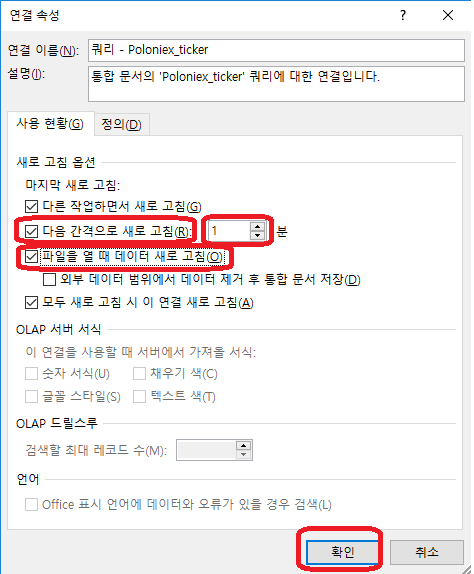
위와 같이 새로고침 간격을 체크하고 입력해주면 됩니다!
최저 입력가능한 시간은 1분이네요.
확인 클릭하고 나오시면 자동으로 새로고침이 시작됩니다.
※ 엑셀에서 이 파일을 다시 불러올때 웹 접근권한 관련된 팝업이 뜰 수 있습니다. 엑셀이 외부 데이터를 인터넷에서 가져오는 동작이기 때문에 정상적인 동작입니다. 이때는 확인 눌러주시면 계속 이용가능합니다.
!!! 도움이 되셨다면 VOTE 부탁드립니다 !!!
정말 멋집니다 좋은정보감사드리고ㅋㅋ담에 세팅된 엑셀파일 부탁드립니다ㅋ
기회되면 엑셀파일 자체도 공유해볼게요 ^^
정말 좋은 정보입니다. 감사합니다! :)
자세한 고급 응용까지 포스팅하려니 좀 복잡해서 기본적인 것만 우선 공유해봤습니다.
다음에 좀 더 자세히 들여다볼게요^^
정말 좋은 정보 감사합니다.
브리스킨님 여행기도 엄청 기대하고 있답니다!
갓쓰고 열심히 한 번 써보겠습니다. 응원해주셔서 감사합니다 ^^!!
좋은글 감사합니다.
유용한 정보 공유 감사합니다 : ))
좋은 정보 감사합니다.!
엑셀이 낮은 버전이라.....ㅠㅠ
우오아 정말 감사합니다 만들어 보려고 했는데 배포벌써 배포라니 ㅎㅎ ㅎ!
api값으로 거래내역 불러오려면 어떻게 해야하나요? 프알못이라 한참을 헤매다 폴로api문서에서 https://poloniex.com/tradingApi 를 이용해 key(API값)과 sign(secret값)을 어찌어찌 넣어야한다는건.... 알거 같은데 어떻게 구현해내야할지 모르겠네요ㅠㅠ...도움 주시면 감사하겠습니다!
아, 그거 저도 시도해봤는데 포기했어요ㅜㅜ
좋은 정보 감사드립니다~ㅎㅎ
보팅 및 팔로우 할게요
아니 왜 이런글이 여기에서 숨어 있는겁니까~!? 좋은 정보 감사드립니다~
이 게시물을 이제야 보고 적용했습니다. 감사드립니다.
구글문서에서도 되나요?
본문의 방법은 엑셀전용이구요. 구글시트에서도 api를 불러오는 방법이 있을겁니다. 언젠가 다른분 포스팅을 본거같은데 지금은 못찾겠네요ㅜㅜ
감사합니다.